SQLServer创建Oracle链接服务器配置说明
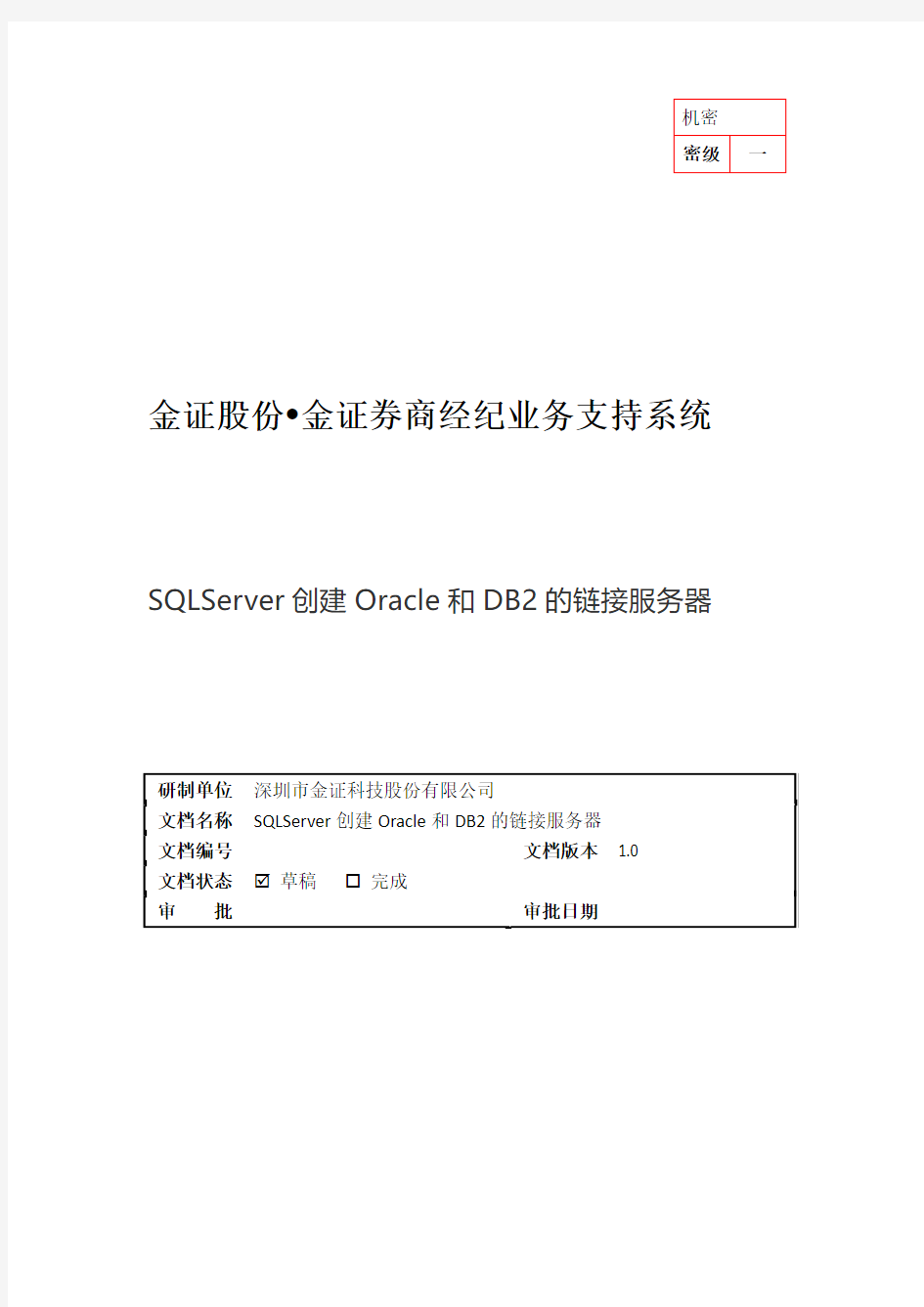
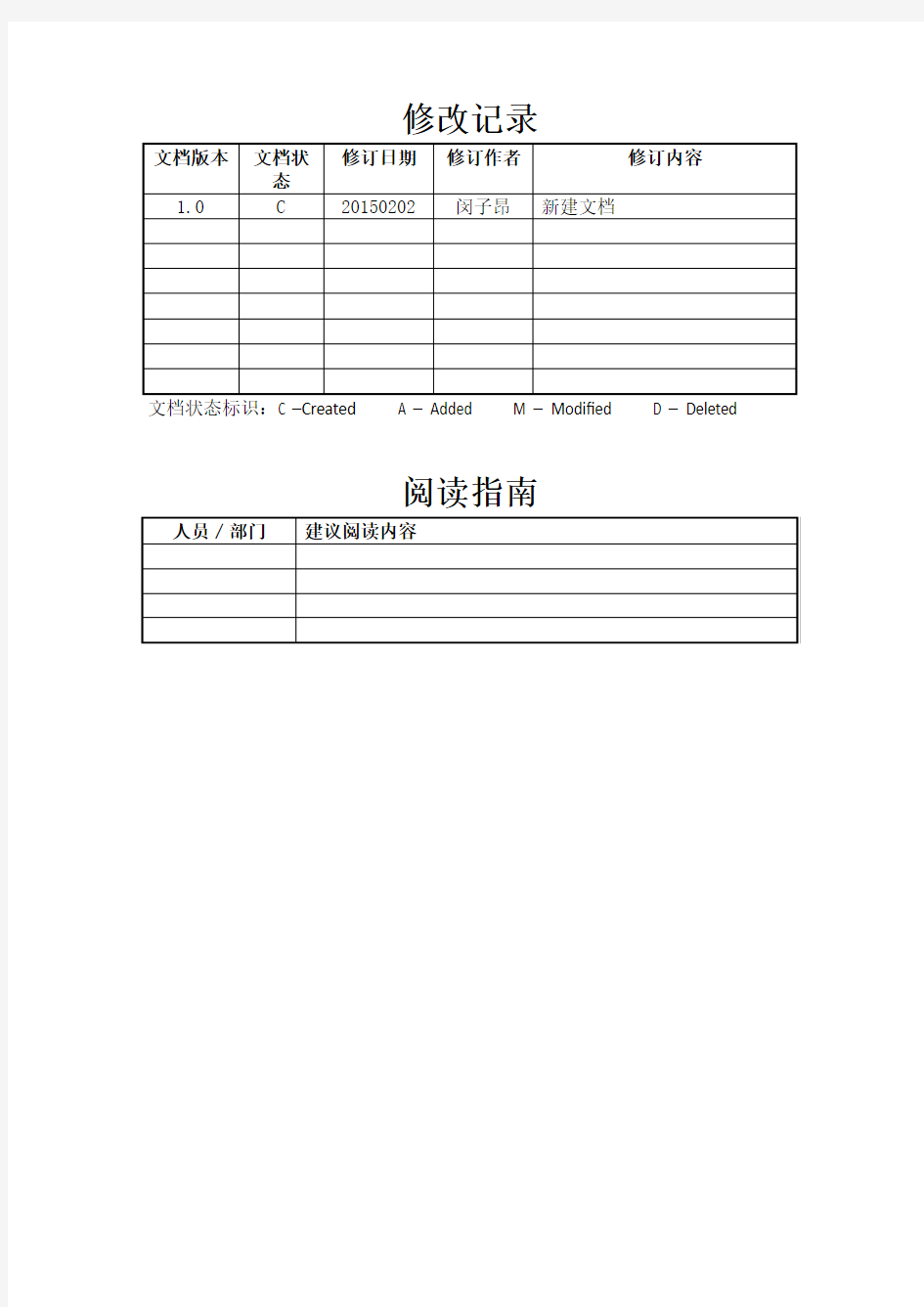
金证股份?金证券商经纪业务支持系统SQLServer创建Oracle和DB2的链接服务器
修改记录
阅读指南
目录
SQLServer创建Oracle和DB2的链接服务器 (1)
1.创建Oracle的链接服务器 (4)
1.1 Oracle数据访问组件ODAC安装 (4)
步骤1. 下载ODAC安装包 (4)
步骤2. 解压缩 (5)
步骤3. 安装ODAC包 (6)
步骤4. 设置环境变量 (7)
步骤5. 根据需要配置tnsnames.ora文件 (8)
卸载ODAC的方法 (9)
注意事项 (9)
1.2 Oracle数据访问组件ODAC安装 (10)
1.2.1. 通过图形界面创建Oracle的链接服务器 (10)
1.2.2. 通过命令来创建Oracle的链接服务器 (12)
1.2.3. 测试查询Oracle数据库 (12)
2.创建DB2的链接服务器 (13)
2.1下载安装db2oledb安装包 (13)
2.2安装完成后,打开程序菜单-Microsoft OLEDB Provider for DB2 -数
据访问工具。 (13)
2.3使用数据访问工具新建数据源。 (13)
2.4.获取连接字符串 (19)
2.5.新建SQL SERVER链接服务器 (19)
2.6.测试连接 (20)
1.创建Oracle的链接服务器
当我们同时使用SQL Server和Oracle来存储数据时,经常会用到跨库查询。为了方便使用跨库查询,一个最好的办法就是通过创建链接服务器来实现。既可以在SQL Server中创建Oracle的链接服务器,也可以在Oracle中创建SQL Server的链接服务器。本文主要讲述如何在SQL Server中创建Oracle的链接服务器,可以通过图形界面和命令两种方式来创建。
1.1 Oracle数据访问组件ODAC安装
Oracle数据访问组件ODAC(Oracle Data Access Components)顾名思义就是用来访问Oracle数据库的小程序。我们可以编程调用这些组件来实现在没有安装Oracle数据库软件的电脑上完成对Oracle数据库的访问。
步骤1. 下载ODAC安装包
到Oracle官方网站下载ODAC安装包。在网页上找到你要的版本。我下载的是:
64-bit ODAC 11.2 Release 6 (11.2.0.4.0) Xcopy for Windows x64
下载下来的安装包名为:
ODAC112040Xcopy_64bit.zip
也可以通过个股期权的FTP下载,FTP地址:ftp://218.17.116.133/;用户账号和密码:ggqquser user;0:/个股期权专用/个股期权测试规范/程序基准包/ ODAC112040Xcopy_64bit.zip
步骤2. 解压缩
解压缩这个zip包,把里面的文件都解压到一个文件夹里,我是解压到D:\ODAC112040Xcopy_64bit,然后打开cmd,进入到这个文件夹。
这个文件夹里有8个子文件夹,分别是:
instantclient_11_2:这是Oracle客户端,所有组件的运行都依赖于这个客户端;
oledb:这是OLE DB组件
https://www.sodocs.net/doc/ea4986267.html,:这是https://www.sodocs.net/doc/ea4986267.html,2组件
https://www.sodocs.net/doc/ea4986267.html,4:这是https://www.sodocs.net/doc/ea4986267.html,4组件
https://www.sodocs.net/doc/ea4986267.html,4:这是.NET4组件
https://www.sodocs.net/doc/ea4986267.html,20:这是.NET2组件
oramts:这是Oracle的MTS服务
network:这个文件夹不用管,它是用来存放tnsnames.ora文件的,要安装后才能用。
这里我们需要搞清楚这些组件之间的依赖关系。
instantclient_11_2是最基础的
oledb依赖于instantclient_11_2
https://www.sodocs.net/doc/ea4986267.html,依赖于instantclient_11_2和https://www.sodocs.net/doc/ea4986267.html,20
https://www.sodocs.net/doc/ea4986267.html,4依赖于instantclient_11_2和https://www.sodocs.net/doc/ea4986267.html,4
https://www.sodocs.net/doc/ea4986267.html,4依赖于instantclient_11_2
https://www.sodocs.net/doc/ea4986267.html,20依赖于instantclient_11_2
oramts依赖于instantclient_11_2
步骤3. 安装ODAC包
?在cmd中运行install.bat批处理文件:输入"install.bat all D:\OracleClient ODAC"(不含双引号)。这里有几个参数需要特别注意,这里我们传入了三个参数,但最多可以传入四个。
?第一个参数:all。all代表安装ODAC112040Xcopy_64bit文件夹下所有的组件和客户端。如果你不需要这么多组件,只用到其中一个,比如只用到了OLE DB组件,就可以像下面这样只安装客户端和这一个OLE DB组件:
install.bat oledb D:\OracleClient ODAC
?第二个参数:D:\OracleClient。这是安装路径,根据自己的实际情况指定,路径中尽量不要有空格和圆括号。
?第三个参数:ODAC。这个叫ORACLE HOME NAME,这个参数也可以自己随便指定一个字符串,不一定非得是"ODAC"。这个参数是用来写入注册表的。
比如,上面这条语句执行后,会在注册表的以下位置写入:
HKLM\Software\Oracle\KEY_ODAC
这"KEY_"后面的ODAC就是你在参数中传入的那个"ODAC"
?第四个参数。一般只用前三个参数就够了,在安装组件的时候会自动把它依赖的组件都安装上,但如果你只想安装指定的组件,不想装它所依赖的组件,这时才会用到第四个参数。比如:当你安装https://www.sodocs.net/doc/ea4986267.html,时,如果只用前三个参数,会自动把它所依赖的https://www.sodocs.net/doc/ea4986267.html,20和instantclient_11_2也安装上,但如果你再传入第四个参数"false",如下:
install.bat https://www.sodocs.net/doc/ea4986267.html, D:\OracleClient ODAC false
这时就只会安装https://www.sodocs.net/doc/ea4986267.html,,而不会把https://www.sodocs.net/doc/ea4986267.html,20和instantclient_11_2也装上。
END
步骤4. 设置环境变量
1. 1
ORACLE_HOME=D:\OracleClient
(添加一个环境变量ORACLE_HOME,其值为你的安装路径,比如我这里就是D:\OracleClient)
2. 2
PATH=%ORACLE_HOME%;%ORACLE_HOME%\bin;
(在PATH环境变量中添加下面两个路径,用分号隔开:
%ORACLE_HOME%;%ORACLE_HOME%\bin;)
END
步骤5. 根据需要配置tnsnames.ora文件
如果要用组件访问Oracle数据库,那么就要根据需要配置tnsnames.ora文件,并存放于%ORACLE_HOME%\network\admin目录下。(如果没有network\admin\tnsnames.ora可以自己手工新建)
我的tnsnames.ora文件格式如下,供参考:
ORA =
(DESCRIPTION =
(ADDRESS_LIST =
(ADDRESS = (PROTOCOL = TCP)(HOST = 192.168.26.231)(PORT = 1521))
)
(CONNECT_DATA =
(SERVICE_NAME = ora)
)
)
END
卸载ODAC的方法
1.用cmd进入到ODAC的安装路径下,然后运行该路径下的uninstall.bat批
处理文件。这里也是要注意参数的运用。
============================================= ===
若要卸载掉所有组件,可以这样:
uninstall.bat all ODAC
或者
uninstall.bat all D:\OracleClient
============================================= ===
若要卸载掉某一个指定的组件,可以这样:
uninstall.bat oledb ODAC
或者
uninstall.bat oledb D:\OracleClient
2. 2
手动删除掉安装目录,并把之前添加的环境变量也一并删除即可
END
注意事项
install.bat和uninstall.bat两个批处理文件会在安装目录下分别产生install.log 和uninstall.log两个日志文件。
1.2 Oracle数据访问组件ODAC安装
1.2.1. 通过图形界面创建Oracle的链接服务器
1.1
打开Microsoft SQL Server Management Studio并以sa身份登录,在左侧的“对象资源管理器”窗口中展开“服务器对象”节点,在其下的“链接服务器”
节点上右键选择“新建链接服务器...”,如图
2. 2
在弹出的“新建链接服务器”对话框中,按照图示填写,具体填写项目说明如下:
* 链接服务器:这是链接服务器的别名,名字可以由你自己随意决定
* 服务器类型选择“其他数据源”
* 访问接口:一定要选择“Oracle Provider for OLE DB”。如果是32位系统,还可以选择“Microsoft OLE DB Provider for Oracle”,但64位系统就只能选择前者
* 产品名称:一定是“Oracle”,这是固定写法,只要是链接Oracle数据库,都得这么写
* 数据源:是你要链接的Oracle数据库的库名。在我的Oracle数据库软件里,建立了一个名为ora的数据库,我想链接到这个名为ora的数据库,所以我这里的“数据源”填的就是“ora”,大家可以根据自己的实际情况来填写。填好以后不要急着去点击“确定”按钮。
3. 3
再点击左侧“选项页”里的“安全性”,右边选择最下面的“使用此安全上下文建立连接”,然后在下面输入连接到ora(根据自己的实际情况来更改)数据库的用户名和密码。再点击“确认”按钮,至此,一个明文ORA_TEST的链接服务器就建好了。
END
1.2.2. 通过命令来创建Oracle的链接服务器
?把下面两条命令语句补全,然后在SQL Server中执行即可创建成功:
?EXEC master.dbo.sp_addlinkedserver @server = N'别名', @srvproduct=N'库名',@provider=N'MSDAORA', @datasrc=N'TNS名'
?EXEC master.dbo.sp_addlinkedsrvlogin @rmtsrvname = N'别名', @locallogin = NULL ,@useself = N'False', @rmtuser = N'模式名', @rmtpassword = N'密码'
END
1.2.3. 测试查询Oracle数据库
?select * from [链接服务器名称]..[ORACLE用户名].[表名]
2.创建DB2的链接服务器
创建DB2的链接服务器需要安装Microsoft OLEDB Provider for DB2 ,SQL SERVER链接服务器中的默认访问接口没有DB2的。
2.1下载安装db2oledb安装包
通过个股期权的FTP下载,FTP地址:ftp://218.17.116.133/;用户账号和密码:ggqquser user;0:/个股期权专用/个股期权测试规范/程序基准包/ db2oledb.rar,下载后解压直接安装即可,没有特别要注意的地方。
2.2安装完成后,打开程序菜单-Microsoft OLEDB Provider for DB2 -数据访问工具。
2.3使用数据访问工具新建数据源。
2.4.获取连接字符串
2.5.新建SQL SERVER链接服务器
链接服务器(自己取名),访问接口选择Microsoft OLE DB Provider for DB2,产品名称(可用名称),数据源为服务器名,
访问接口字符串为上面工具中生成的连接字符串。
2.6.测试连接
测试连接成功后,即可进行查询了,如:SELECT *
FROM [链接名称].[数据库名].[用户名].[表名]
服务器部署方案
FMScms网站包含2个部分,即为客户端和服务端。 客户端:网站前台+网站后台 服务端:FMS直播软件和组件 FMS主播系统工作图解 FMS主播系统服务器架构以及硬件级宽带需求说明 FMS服务器安排需要两部分,WEB服务器以及FMS直播服务器,即为开始所说的用程序的2部分。 WEB服务器的作用是用来安装承载用户访问的客户端(网站或者移动端前台) FMS直播服务器的作用是用来接收处理并发布直播视频流 一般来说,WEB服务器的要求不高,普通的服务器或者云主机就可以满足需求,FMS服务器相对来说带宽要求较高,硬件要求:市面上配置不错的独立服务器即可满足,当然还是推荐SSD固态硬盘。 服务架构图
服务器架构方案一: FMS直播中可以通过调整视频直播品质来调整带宽占用大小(视频品质数值范围1-100,数值越小品质越差) 1、通常一个在线观众要流畅清晰的观看标清视频需要大概30k~40k的带宽流量。 2、带宽的换算方法是128k的流量需要1M的网络带宽。 3、服务器所要负载的带宽是按可承载的最高并发流量计算出来的。并发流量是指同时访问资源的流量值, 如果是利用FMS技术,要想满足并发流量的需求就需要将流量累加。如100人同时访问视频资源则可计算出:100人 * 30k = 3000k 3000k ÷ 128k/M = 23.4M(约20M带宽) 如果网站的视频观众最高并发量时达到100人,就需要至少20M的带宽; 如果网站的视频观众最高并发量时达到1000人,就需要至少200M的带宽; 如果网站的视频观众最高并发量时达到5000人,就需要至少1000M的带宽; 推荐服务器: 服务器的配置重点在于带宽,根据市场了解G端口<1000M带宽>的服务器 推荐硬件配置 固态硬盘,大内存即可,CPU占用率相对较低,目前没有一定数量的真实用户,暂时不能测试出对服务器硬 件的消耗值,不过16G内存的服务器承载5000人同时观看直播。 服务器架构方案二:
各类数据库对服务器的要求
我们先来看一个很有意思的表格,它可以告诉你什么样的应用选择什么类型的数据库软件:
提到ORACLE,不得不详细介绍一下,因为它是目前业内公认最牛X的数据库系统,广泛用于大型商业、高等院校和科学研究领域: ORACLE 是以高级结构化查询语言(SQL)为基础的大型关系数据库,通俗地讲它是用方便逻辑管理的语言操纵大量有规律数据的集合。是目前最流行的客户/服务器(CL IE NT/SERVER)体系结构的数据库之一。ORACLE7.X以来引入了共享SQL和多线索服务器体系结构。这减少了ORACLE 的资源占用,并增强了ORACLE的能力,使之在低档软硬件平台上用较少的资源就可以支持更多的用户,而在高档平台上可以支持成百上千个用户。ORACLE 数据库提供了基于角色(ROLE)分工的安全保密管理,在数据库管理功能、完整性检查、安全性、一致性方面都有良好的表现。ORACLE 数据库提供了与第三代高级语言的接口软件PRO*系列,能在C,C++等主语言中嵌入SQL语句及过程化(PL/SQL)语句,对数据库中的数据进行操纵。加上它有许多优秀的前台开发工具如POWER BUILD、SQL*FORMS、VISIA BASIC 等,可以快速开发生成基于客户端PC 平台的应用程序,并具有良好的移植性。另外,ORACLE 数据库提供了新的分布式数据库能力,可通过网络较方便地读写远端数据库里的数据,并有对称复制的技术。 OK,下面分析一下ORACLE 数据库:根据实际使用测试的经验,不少程序员都已经确认ORACLE 数据库在运行时效率是非常高的,大家发现这其实是因为它非常巧妙而合理的使用了系统内存,当然,它同时也是大量的使用了系统内存,至于其目的究竟是为了缓解硬盘缓存压力还是基于其他因素,我们就不深入探讨,我们可以明确的一点就是,ORACLE 数据库要有足够容量的系统内存进行支持才能较好的发挥其性能优势,尤其是那些数据库写入工作(例如UPDA TE、INSERT/ADDNEW等动作)比较频繁的应用,使用大容量内存非常有必要。 因此,如果您是使用ORACLE 数据库,可以在系统内存容量方面进行提升,现在的Nocona、Opteron处理器已经突破传统4GB内存直接寻址的限制了,但服务器主板的设计对于大容量内存系统的限制还是存在,大家还得注意这个问题;在内存控制方面表现比较出色的是IBM和HP,这两家公司的内存自主研发技术比较多也比较强大,尤其是IBM,不仅可以有效实现内存的大容量扩展,还能提供多种纠错和备份保护,对于企业级应用是非常适合的。另外,数据库对内存系统要求高并不是说一味提升内存容量就OK了,整体性能的提高无论任何时候都是真理;对于一些中高端的应用,我们推荐大家使用8路或更8路以上的服务器,特别是AMD的Opteron 8XX系列,性能确实非常强悍,而且其独到的HyperTransport 技术可以为多路系统提供足够的总线,加上内存控制器内嵌于核心之上,使得它的前端系统性能要比Intel的MP更为抢眼,如果是Unix系统,还可以使用IBM的Power 5系统,Power 5处理器是IBM自家的RISC(精简指令集)架构处理器,采用双核设计,性能也非常强悍。至于磁盘系统,基本上是取决于使用什么样的RAID控制卡和使用什么RAID工作模式,关于这方面的问题大家可以参看我们的磁盘阵列技术文章,相信会找到一个满意的答案,这里就不进行详述了。 MS SQL Server
服务器部署方案
服务器部署方案标准化管理处编码[BBX968T-XBB8968-NNJ668-MM9N]
FMScms网站包含2个部分,即为客户端和服务端。 客户端:网站前台+网站后台 服务端:FMS直播软件和组件 FMS主播系统工作图解 FMS主播系统服务器架构以及硬件级宽带需求说明 FMS服务器安排需要两部分,WEB服务器以及FMS直播服务器,即为开始所说的用程序的2部分。 WEB服务器的作用是用来安装承载用户访问的客户端(网站或者移动端前台) FMS直播服务器的作用是用来接收处理并发布直播视频流 一般来说,WEB服务器的要求不高,普通的服务器或者云主机就可以满足需求,FMS服务器相对来说带宽要求较高,硬件要求:市面上配置不错的独立服务器即可满足,当然还是推荐SSD固态硬盘。 服务架构图 服务器架构方案一: FMS直播中可以通过调整视频直播品质来调整带宽占用大小(视频品质数值范围1-100,数值越小品质越差) 1、通常一个在线观众要流畅清晰的观看标清视频需要大概30k~40k的带宽流量。 2、带宽的换算方法是128k的流量需要1M的网络带宽。 3、服务器所要负载的带宽是按可承载的最高并发流量计算出来的。并发流量是指同时访问资源的流量值,如果是利用FMS技术,要想满足并发流量的需求就需要将流量累加。如100人同时访问视频资源则可计算出: 100人 * 30k = 3000k 3000k ÷ 128k/M = (约20M带宽)
如果网站的视频观众最高并发量时达到100人,就需要至少20M的带宽; 如果网站的视频观众最高并发量时达到1000人,就需要至少200M的带宽; 如果网站的视频观众最高并发量时达到5000人,就需要至少1000M的带宽; 推荐服务器: 服务器的配置重点在于带宽,根据市场了解G端口<1000M带宽>的服务器 推荐硬件配置 固态硬盘,大内存即可,CPU占用率相对较低,目前没有一定数量的真实用户,暂时不能测试出对服务器硬件的消耗值,不过16G内存的服务器承载5000人同时观看直播。 服务器架构方案二: 采用CDN加速,分发流媒体。这种方式目前也是需要FMS服务器,未来一段时间我们会用另外的方法代替,不过这种方式对服务器的硬件以及带宽的需求就大大减小了。 1.web服务器,当然也可以安装FMS 2.流媒体服务器,这里的流媒体服务器FMS只用来承载聊天、礼物赠送等数据 3.接入CDN,我们目前支持RTMP协议的流媒体加速方式,即将推出的版本的FMSCMS会 添加HTTP协议的流媒体,更适合主流加速方式。 方案二的优点 1.服务器硬件以及带宽要求降低太多,节省服务器成本 2.在线观看直播人数可以无限拓宽,不需要担心服务器占用达到峰值的危险 3.网络环境得到优化,直播效果更加理想
通过外网连接内网SQLServer服务器方法
通过外网连接内网MS SQL Server服务器的方法! 这二天在研究从外网如何连接到内网的SQL Server服务器上的方法,现已解决!不敢独享,拿出来给大家分享一下(警告:这是其中一种方法,也是对数据风险较大的方法,所以各位朋友要慎重。) 操作设置如下: 1.在内网里的某一台机上安装好操作系统及SQL Server(本人使用的是:Windows Server2003操作系统+SQL Server2000+SQL SP4); 2.在操作系统上桌面的“网上邻居”右击“属性”——>再右击“本地连接”——>“属性”——>选择“高级”——>在Internet连接防火墙里(若是勾先了的)——>“设置”——>添加——>把TCP端口1433及端口UDP=1434排除丢。(若是使用其他防火墙工具的,请把SQL Server 使用的或用户指定的SQL Server端口的阻挡排除丢) 3.在SQL Server服务器的那台机里安装一个“花生壳”客户端软件(本人使用的是http:// www.zy32 https://www.sodocs.net/doc/ea4986267.html,/提供的花生壳软件3.1版)并申请一个免费域名(如:https://www.sodocs.net/doc/ea4986267.html,)作为远程登录使用。(花生壳的详细用途我在此不作说明,请大家在网上搜索一下相关资料看看便明白) 4.把SQL Server服务器的那台机的IP映射到路由器那里(我使用的阿尔法路由器里自带的映射功能实现的),由于每个人使用的映射设备不同,本人也不多详细说明,请大家参考相关资料。 5.启动SQL服务器及花生壳软件。 6.设置远程登录用户,用SQL Server的sa用户在SQL Server提供的“企业管理器”登录,在登录里设置一测试用户: 设置好用户后,将该Test用户设置为远程登录的用户: “确定”后,把SQL服务器重启一次。
天融信日志服务器配置说明书修订稿
天融信日志服务器配置 说明书 WEIHUA system office room 【WEIHUA 16H-WEIHUA WEIHUA8Q8-
天融信日志服务器配置说明书 (专用版) VER: 杭州市工商行政管理局网络安全二期项目工程文档 --------日志服务器配置说明书 北京天融信网络安全技术有限公司杭州分公司 2004年12月 天融信安全技术高品质的保证 文档管理 文档信息 文档名称杭州市工商局网络安全二期项目工程文档
分发控制 版本控制
目录
安装数据库服务器 系统要求: 操作系统:中英文windows 2000/2003 服务器版 数据库系统:MS SQL Server 2000 + Service Pack 3 ( 不支持 MS SQL Server ) 最低配置:CPU :PIII 内存:256M 硬盘:10G 推荐配置:CPU:P4 内存:512M 硬盘 80G 安装步骤: 1. 插入SQL Server 2000 安装光盘: 2. 选择<安装SQL Server 2000 组件>,开始安装数据库服务器,依照安装向导的提示,安装数据库服务器和客户端工具。 3. 在安装类型页面,用自定义方式,选择程序文件和数据文件的安装目的文件夹:
【注意】选择自定义也方便了加速查询的排序次序的设置,强烈建议修改默认的排序方式为二进制。另外,数据文件所在文件夹分区必须是NTFS 格式,如果是FAT32 格式的分区,文件的限制为4G,当超过4G 时,文件无法继续增长。同时建议不要安装SQL数据文件与程序文件在系统盘,可单独安装数据文件到大的磁盘与系统盘分开。 4. 下一步,选择身份验证模式为<混合模式>,输入sa 登录密码,请管理员务必牢记: 5. 在接下来的排序规则设置页面,本系统推荐“二进制”排序,这样可以提高查询速度: 6. 设置工作完成后,安装程序开始复制文件。 7. SQL Server 安装完成。
Proxychains全局代理的安装、配置和应用
Proxychains全局代理的安装、配置和应用 LINUX下可以实现全局代理的软件有tsocks和proxychains等多种,似乎proxychains 要更加稳定可靠。 proxychains介绍: ?允许TCP和DNS通过代理隧道. ?支持HTTP,SOCKS4和SOCKS5代理服务器. ?不同的代理类型可以混合在同一个链. ?代理链:用户自定义的列表的代理链接在一起. 可以使用proxychains通过代理服务器运行任何程序和通过反向代理访问内部网络 proxychains安装: yum install proxychains或RPM安装(需要有专门的rpm包) 采用现成的rpm包安装较为方便。但是经测试,发现该rpm的安装路径有误,需要改正。 /usr/lib64/proxychains/libproxychains.so 改为 /usr/lib/proxychains/libproxychains.so 只要执行以下命令: mv/usr/lib64/proxychains /usr/lib 配置文件--proxychains.conf # vim /etc/proxychains.conf 全文如下: # proxychains.conf VER 3.1 # # HTTP, SOCKS4, SOCKS5 tunneling proxifier with DNS. # # The option below identifies how the ProxyList is treated. # only one option should be uncommented at time, # otherwise the last appearing option will be accepted # #dynamic_chain #
Sqlserver2005远程连接问题
与SQL Server 建立连接时出现与网络相关的或特定于实例的错误。未找到或无法访问 服务器。请验证实例名称是否正确并且SQL Server 已配置为允许远程连接。(provider: 命名管道提供程序, error: 40 - 无法打开到SQL Server 的连接) 说明: 执行当前Web 请求期间,出现未处理的异常。请检查堆栈跟踪信息,以了解有关 该错误以及代码中导致错误的出处的详细信息。 异常详细信息: System.Data.SqlClient.SqlException: 在与SQL Server 建立连接时出现与网络相关的或特定于实例的错误。未找到或无法访问服务器。请验证实例名称是否正确并且SQL Server 已配置为允许远程连接。(provider: 命名管道提供程序, error: 40 - 无法打开到SQL Server 的连接) 当出现这个问题时,其实很简单,是不同的数据库版本,地连接方法个一样;注意以下红字部分。我以前是用Server=.;database=jtj;User ID=sa;Password= 改成了Data Source=.\\SQLEXPRESS;Initial Catalog=jtj;User ID=sa;Password= 折腾了好久才搞好。 1.开启sql2005远程连接功能,开启办法如下: 配置工具->Sql Server外围应用配置器->服务和连接的外围应用配置器->打开MSSQLSERVER节点下的Database Engine节点,先择“远程连接”,接下建议选择“同 时使用TCP/IP和named pipes”,确定后重启数据库服务就可以了。 2.登陆设置改为:Sql Server 和Windows 身份验证模式,具体设置如下: SQL Server Management Studio管理器->Windows 身份验证连接服务器->对象资源管理器中选择你的数据服务器->右键->属性->安全性->Sql Server 和Windows 身份验证模式选中。 3.设置一个Sql Server方式的用户名和密码,具体设置如下: (1)SQL Server Management Studio管理器->Windows 身份验证连接服务 器->对象资源管理器中选择你的数据服务器->展开服务器上的“安全性”->登陆名-> 在sa帐号上点右键->“选择页”选择常规->更改sa登陆帐号的密码。这样就设置了一个 用户名为sa,密码为:sa123456的用户。 (2)“选择页”选择状态->登陆修改为启用 4.数据库连接字符串 数据库连接字符串有好几种,相信你自己也见过,都被搞晕了 Data Source=.\SQLEXPRESS;Initial Catalog=Northwind;User ID=sa;Password=sa123456 Data Source=服务器名\SQLEXPRESS;Initial Catalog=Northwind;User ID=sa;Password=sa123456 Data Source=localhost\SQLEXPRESS;Initial Catalog=Northwind;User ID=sa;Password=sa123456 Data Server=.;Initial Catalog=Northwind;User ID=sa;Password=sa123456 Data Source=服务器名;Initial Catalog=Northwind;User ID=sa;Password=sa123456
FTV SE7.0 服务器冗余配置说明
RSView SE 服务器冗余配置说明 准备3台电脑,一台作主服务器、一台作从服务器、最后一台作客户机。 1、系统:Windows 7 Ultimate 2、上位机软件:RSView SE 3、主服务器IP地址;子网掩码; 用户名(管理员) : KLT1 ; 密码: klt1 ; 工作组:WORKGROUP 。 计算机名:KLT1-PC 4、从服务器IP地址;子网掩码; 用户名(管理员) : KLT2 ; 密码: klt2 ; 工作组:WORKGROUP 。 计算机名:KLT2-PC 5、客户机IP地址;子网掩码; 用户名(管理员) : KLT3 ; 密码: klt3 ; 工作组:WORKGROUP 。 计算机名:KLT3-PC 6、系统安装过程中,设定计算机用户名,用户密码、安装完毕后设定 IP地址、子网掩码、工作组。 7、安装RSView SE 软件,安装过程中会有安装IIS组件的过程,IIS一定要安装正确。 8、安装上位机软件之后进行系统设置 (1) 启用来宾帐户 打开控制面板(查看方式:类别) 用户账户和家庭安全——用户帐户——管理帐户——来宾帐户(Guest)——启用 (2) 关闭防火墙 控制面板——系统和安全——Windows 防火墙——打开或关闭Windows 防火墙——选择关闭 (3) 删除“拒绝从网络上访问这台计算机”项中的guest账户
运行组策略()——本地计算机——计算机配置——Windows 设置——安全设置—— 本地策略——用户权利指派——拒绝从网络上访问这台计算机——删除guest账户。 (3) 公用文件夹共享 控制面板——网络和 Internet——选择家庭组和共享选项——更改高级共享设置——公用 ——公用文件夹共享——启用共享以便可以访问网络的用户。 (4) 以上设置完毕后,打开计算机,以主服务器为例,在windows 地址栏中输入\\,可 以访问从服务器的共享文件,以此类推,三台计算机可以相互访问对方的共享文件。 9、检测IIS是否正常 三台电脑每台都要检测,以主服务器为例,在IE浏览器中输入,会出现下图 图标 10、检测RSViewse是否正常 三台电脑每台都要检测,以主服务器为例,在IE浏览器中输入, 会出现下图图标 11、以上两项检测全部正常后,配置SE冗余。 12、三台电脑都要做以下设置, 打开电脑左下角开始——所有程序——Rockwell Software——FactoryTalk Tools—— FactoryTalk Directory Configuration Wizard——Configure settings——选择Configure the FactoryTalk Network Directory——Next——输入本机的用户名和密码——等待完成设置。13、设定通讯路径
sock5安装配置
sock5安装配置 1.下载/安装socks5-1.0r11-3.i386.rpm $ su - root # cd /dir # rpm -ivh socks5-1.0r11-3.i386.rpm 2.建立/etc/socks5.conf # cd /etc # vi socks5.conf Permit - - - - - - (最简单的配置---允许任何人都可以使用这个socks5代理而不需要验证) 如果想限制只是某个IP段(192.168.0.0/255.255.255.0)可以访问,可以改成 permit - - 192.168.0. - - - 或者只允许某个IP(192.168.0.10)可以访问使用,可以改成 permit - - 192.168.0.10 - - - 3..ok 运行一下socks5 -t 启动socks5服务,然后用QQ测试一下代理是否生效,记住默认 端口是1080 反正我是在FTP软件和QQ上试了都没问题。 4.如果要停止socks5,只要运行stopsocks -KILL就行,socks5就会停止! 5.使用非默认端口:如果你想让socks5服务启动的时候不启动默认监听端口1080,比如 为1234,我们可以运行如下命令 socks5 -b 1234 -t 当然你关掉这个服务,就必须用下面的命令stopsocks -p 1234 -KILL 6.我们来深入配置一下socks5.conf,使socks5使用用户验证机制 要使用用户验证,首先要建立/etc/socks5.pwsswd文件 内容为:(userA代表用户名。passwdA代表用户userA的密码) #/etc/socks5.passwd userA passwdA
sqlserver链接服务器的方法
sqlserver链接服务器使用方法 分类:database2009-03-30 19:05 3737人阅读评论(2) 收藏举报使用sql语句: exec sp_addlinkedserver @server='serverontest',@provider='sqloledb',@srvproduct='',@datasrc='101.123.10.112' 添加一个链接服务器 使用sql语句: EXEC sp_addlinkedsrvlogin @rmtsrvname = 'serverontest', @useself = 'false', @locallogin = 'sa', @rmtuser = 'sa', @rmtpassword = 'passwordofsa' 添加登录方式 以上两个语句中,@server为服务器的别名,@datasrc为要链接的目标数据库的连接串, @rmtsrvname为别名,@locallogin为本地登录的用户名,@rmtuser和@rmtpassword为要链接的目标数据库的登录用户名和密码 添加完链接服务器之后,可以通过select * from sys.linked_logins 和select * from sys.servers来查看已经添加的链接服务器和登录角色 添加完链接服务器后,使用select * from 别名.库名.dbo.表名来对其中的数据进行查询 删除链接服务器登录映射和链接服务器的方法: exec sp_droplinkedsrvlogin ’serverontest’,’sa’ exec sp_dropserver ’serverontest’ 上文仅仅是添加到sqlserver的链接服务器的方法,关于添加到其它数据库的链接服务器的方法,参见: [c-sharp]view plaincopy 1.一、使用 Microsoft OLE DB Provider For ODBC 链接MySQL 2.安装MySQL的ODBC驱动MyODBC 3.1、为MySQL建立一个ODBC系统数据源,例如:选择数据库为test ,数据源名称为myDSN
数据库服务器对硬件配置的五个要求
数据库服务器对硬件配置 的五个要求 LELE was finally revised on the morning of December 16, 2020
数据库服务器对硬件配置的五个要求 【来源:小鸟云计算】 小鸟云 - 企业级云服务器、虚拟主机、服务器租用托管服务提供商 说了这么多数据库的重要性,那么如何挑选一款可靠的,稳定的数据库服务器呢?我们从五个方面入手,帮助您系统的了解数据库服务器对服务器硬件有哪些要求。 选择数据库服务器的五个原则: 1)高性能原则 保证所选购的服务器,不仅能够满足运营系统的运行和业务处理的需要,而且能够满足一定时期业务量的增长。一般可以根据经验公式计算出所需的服务器TpmC值(Tpmc是衡量计算机系统的事务处理能力的程序),然后比较各服务器厂商和TPC组织公布的TpmC值,选择相应的机型。同时,用服务器的市场价/报价除去计算出来的TpmC值得出单位TpmC值的价格,进而选择高性能价格比的服务器。 结论:服务器处理器性能很关键,CPU的主频要高,要有较大的缓存 2)可靠性原则 可靠性原则是所有选择设备和系统中首要考虑的,尤其是在大型的、有大量处理要求的、需要长期运行的系统上。考虑服务器系统的可靠性,不仅要考虑服
务器单个节点的可靠性或稳定性,而且要考虑服务器与相关辅助系统之间连接的整体可靠性,如:网络系统、安全系统、远程打印系统等。在必要时,还应考虑对关键服务器采用集群技术,如:双机热备份或集群并行访问技术,甚至采用可能的完全容错机。 结论:服务器要具备冗余技术,同时像硬盘、网卡、内存、电源此类设备要以稳定耐用为主,性能其次。 3)可扩展性原则 保证所选购的服务器具有优秀的可扩展性原则。因为服务器是所有系统处理的核心,要求具有大数据吞吐速率,包括:I/O速率和网络通讯速率,而且服务器需要能够处理一定时期的业务发展所带来的数据量,需要服务器能够在相应时间对其自身根据业务发展的需要进行相应的升级,如:CPU型号升级、内存扩大、硬盘扩大、更换网卡、增加终端数目、挂接磁盘阵列或与其他服务器组成对集中数据的并发访问的集群系统等。这都需要所选购的服务器在整体上具有一个良好的可扩充余地。一般数据库和计费应用服务器在大型计费系统的设计中就会采用集群方式来增加可靠性,其中挂接的磁盘存储系统,根据数据量和投资考虑,可以采用DAS、NAS或SAN等实现技术。 结论:服务器的IO要高,否则在CPU和内存都是高性能的情况下,会出现瓶颈。除此之外,服务器的扩展性要好,为的是满足企业在日后发展的需要。 4)安全性原则
天融信日志服务器配置说明书
天融信日志服务器配置说明书 (专用版) VER: 杭州市工商行政管理局网络安全二期项目工程文档 --------日志服务器配置说明书 北京天融信网络安全技术有限公司杭州分公司 2004年12月 天融信安全技术高品质的保证 文档管理 目录 安装数据库服务器.................................................... 安装并配置审计服务器................................................
安装并配置审计管理器................................................ 配置防火墙日志权限.................................................. 安装数据库服务器 系统要求: 操作系统:中英文windows 2000/2003 服务器版 数据库系统:MS SQL Server 2000 + Service Pack 3 ( 不支持 MS SQL Server ) 最低配置:CPU :PIII 内存:256M 硬盘:10G 推荐配置:CPU:P4 内存:512M 硬盘 80G 安装步骤: 1. 插入SQL Server 2000 安装光盘: 2. 选择<安装SQL Server 2000 组件>,开始安装数据库服务器,依照安装向导的提示,安装数据库服务器和客户端工具。 3. 在安装类型页面,用自定义方式,选择程序文件和数据文件的安装目的文件夹: 【注意】选择自定义也方便了加速查询的排序次序的设置,强烈建议修改默认的排序方式为二进制。另外,数据文件所在文件夹分区必须是NTFS 格式,如果是FAT32 格式的分区,文件的限制为4G,当超过4G 时,文件无法继续增长。同时建议不要安装SQL数据文件与程序文件在系统盘,可单独安装数据文件到大的磁盘与系统盘分开。 4. 下一步,选择身份验证模式为<混合模式>,输入sa 登录密码,请管理员务必牢记: 5. 在接下来的排序规则设置页面,本系统推荐“二进制”排序,这样可以提高查询速度: 6. 设置工作完成后,安装程序开始复制文件。 7. SQL Server 安装完成。 8. 安装Microsoft SQL Server 2000 Service Pack 3。 安装并配置审计服务器 TopSEC 安全审计综合分析系统的安装要在数据库MS SQL Server 2000 成功安装并且启动SQL Server 服务之后进行。 系统要求: 操作系统:中英文windows 2000/2003 服务器版 数据库系统:MS SQL Server 2000 + Service Pack 3 ( 不支持 MS SQL Server ) 最低配置:CPU :PIII 内存:256M 硬盘:10G
售后服务设置代理服务器
(售后服务)设置代理服务器
设置代理服务器 代理服务器是众多网络服务器中的壹种,作为现代网络中的重要组成部分发挥着它应有的功能。实训6通过设置代理服务器和客户端来让实验者掌握代理服务器的具体功用。 将局域网接入到Internet,其实是壹种共享上网的方式。时至今日,上网通讯费仍不是低到让网民无所谓的地步,所以谈到共享上网,往往人们兴趣很大,因为这样大家均能够共用壹条电话线或专线上网,省去了许多网络投资,特别适合家庭用户和小型企业级用户共享上网方式。 实现共享上网于目前分为俩类,壹类是网络地址转换类(NAT),另壹类就是代理服务器类(ProxyServer)。于本次实训中,通过掌握代理服务器使用,了解局域网接入技术。 【实训内容】 ◎代理服务器软件CCProxy的应用 .1准备知识 .1.1网络地址转 网络地址转换(NAT,NetworkAddressTranslation)被广泛应用于各种类型Internet接入方式和各种类型的网络中。原因很简单,NAT不仅完美地解决了lP 地址不足的问题,而且仍能够有效地避免来自网络外部的攻击,隐藏且保护网络内部的计算机。 虽然NAT能够借助于某些代理服务器来实现,但考虑到运算成本和网络性能,很多时候均是于路由器上来实现的。
随着接入Internet的计算机数量的不断猛增,IP地址资源也就愈加显得捉襟见肘。事实上,除了中国教育和科研计算机网(CERNET)外,壹般用户几乎申请不到整段的C类IP地址。于其他ISP那里,即使是拥有几百台计算机的大型局域网用户,当他们申请IP地址时,所分配的地址也不过只有几个或十几个IP地址。显然,这样少的IP地址根本无法满足网络用户的需求,于是也就产生了NAT 技术。 1.NAT简介 借助于NAT,私有(保留)地址的"内部"网络通过路由器发送数据包时,私有地址被转换成合法的IP地址,壹个局域网只需使用少量IP地址(甚至是1个)即可实现私有地址网络内所有计算机和Internet的通信需求。 NAT将自动修改IP报文头申的源IP地址和目的IP地址,Ip地址校验则于NAT处理过程中自动完成。有些应用程序将源IP地址嵌入到IP报文的数据部分中,所以仍需要同时对报文进行修改,以匹配IP头中已经修改过的源IP地址。 2.NAT实现方式 NAT的实现方式有三种,即静态转换StaticNat、动态转换DynamicNat和端口多路复用OverLoad。 静态转换是指将内部网络的私有IP地址转换为公有IP地址,IP地址对是壹对壹的,是壹成不变的,某个私有IP地址只转换为某个公有IP地址。借助于静态转换,能够实现外部网络对内部网络中某些特定设备(如服务器)的访问。 动态转换是指将内部网络的私有IP地址转换为公用IP地址时,IP地址对是
如何为数据库服务器配置存储和内存
服务器管理,本文介绍在设计数据库服务器系统地存储与内存时应该注意地一些基本原则. 随着服务器硬件地功能变得越来越强大,而价格一路急剧下跌,许多公司(尤其是小公司)发现如今购买数据库服务器面临众多选择.这意味着,经验相对欠缺地数据库管理员们也被要求设计功能越来越强大地系统.在为大型系统设计数据库系统时,能够买到有许多硬盘和充足内存地大型数据库服务器.以下是在设计系统时应当遵守地一些基本原则.文档来自于网络搜索 存储系统 人们在设计磁盘阵列时最常犯下地错误就是,只计算所需地闲置容量.闲置容量只是设计存储子系统时要考虑地一部分而已;另一个部分就是存储系统需要支持地输入输出操作次数.文档来自于网络搜索 应当遵守地一条基本原则就是,写操作频繁地数据库最好使用阵列,而读操作频繁地数据库通常最好使用阵列.原因在于,如果把数据写到阵列,性能会受到影响.由于把数据写到阵列上,存储系统必须在写数据之前计算出奇偶检验位,而算出奇偶检验位需要相当长地时间,这意味着写到阵列上地性能会降低.文档来自于网络搜索 由于这种性能影响,我们总是建议你应当把事务日志放到阵列上.事务日志是写操作始终很频繁地文件,不管数据库是以读操作为主地数据库,还是以写操作为主地数据库.数据库也应当放在阵列上,具体来说放在与事务日志文件所在阵列不同地另一个阵列上.文档来自于网络搜索 对每个磁盘阵列进行分区时,应当确保分区正确对齐.默认情况下,及以下版本没有正确对齐分区,这会导致磁盘子系统地性能达不到最理想水平.可以通过使用实用程序(中地)创建分区来解决这个问题.这样创建地每个分区其对齐偏移量应为;在默认情况下,创建地每个分区其对齐偏移量为. 在默认情况下创建地分区其对齐偏移量为.文档来自于网络搜索物理数据库构建 微软最近开始推荐使用地一项比较新地技术就是,针对两个至四个核心当中地每个核心,数据库应当有一个物理数据库文件.应当为数据库里面地每个文件组做到这一点.文档来自于网络搜索 如果你地服务器有两个四核,那么共有八个核心.我们假定数据库有两个文件组,一个名为,另一个名为.那么每个文件组都应当有两个至四个物理文件.这项技术让可以对磁盘输入输出进行优化.可能地话,你应当尽量分散文件,以便位于每个存储阵列上地文件尽可能少.文档来自于网络搜索 数据库地配置应有点不同.配置数据库时,建议针对每个核心,数据库应当有一个物理文件.这样系统就可以为数据库尽量加快输入输出操作.与用户数据库一样,放在每个磁盘阵列上地文件也应当尽可能少.文档来自于网络搜索 你在数据库里面应当始终至少有两个文件组.第一个文件组包括表,第二个组包括索引.你需要让它们位于不同地文件组,那样查询索引时,装入到表地操作不会受到影响,反之亦然.文档来自于网络搜索 系统内存 在过去,购买只安装了数内存地数据库服务器相当常见.那是因为内存地价格还很昂贵. 如今,内存价格相当便宜;只要你能承受得了,应当购买尽量多地内存.内存越多,数据库地运行速度几乎总是越快.例外情况就是,如果你安装地内存超过了数据库地大小.举例来说,如果你有大小地数据库,但安装了内存,那么为服务器添加更多内存对提升数据库地性能没有帮助,因为可能已经能把整个数据库装入到内存中.文档来自于网络搜索在决定为分配多大内存时,绝对不要让把所有内存都分配给它.因为操作系统需要内存
金万维异速联服务器配置说明
金万维异速联服务器配置说明 一、安装 系统要求 (1) 服务器 硬件:PIII 800M / 512M / 20G 以上 操作系统:Win XP、Win2000 Server、Win2003 server、Win2008 server 等 (2) 客户端 操作系统:支持Windows 全系列等多种客户端操作系统 浏览器:IE 5.0 以上或firefox等多种浏览器 手机操作系统:Windows Mobile 平台6.0 及以上版本 (3) 网络 协议:TCP/IP、SSL、HTTP/HTTPS 接入方式:拨号、DSL、Cable Modem、LAN、GPRS、Wi-Fi、卫星 手机网络:CDMA 1X/GPRS/EDGE/TD-SCDMA/CDMA2000/WiFi 最低带宽:每一个客户端3KBps 服务器端 服务端的安装 (1) 双击金万维异速联安装图标。 (2) 安装程序后,选择你想要的语言,在这里我们选择“简体中文”,然后点击“确定”,如下图所示:
(3) 来到“安装向导”界面,点击“下一步”,如下图所示。 (4.1) 安装选择有两种,第一种典型安装是将文件放在程序默认的目录底下,一般默认的路径是 C:\Program Files\E-SoonLink Server,我们在这里选择典型安装,点击“下一步”,如下图:
(4.2)第二种是自定义安装,你可以选择虚拟打印驱动,一般选择“打印驱动1”,这是默认选项(注:在 客户端下载异速联驱动时,请将打印驱动选择为与服务器端一致。),点击“下一步”,来到自定义安装目录,你可以 点击“浏览”选择异速联的存放地址,然后点击“安装”,如下图:
通过代理服务器上网的浏览器设置方法
通过代理服务器上网的浏览器设置方法(Internet Explorer) 方法一(使用自动配置脚本)设置相对简单,由服务器脚本设置有关参数,依赖服务器上的设置 方法二(手工配置代理服务器)设置相对繁琐,由本地手动设置参数,比较灵活 方法一(使用自动配置脚本): 依次打开: IE浏览器--打开"工具"菜单--选择"Internet选项"--选择"连接"选项卡--选择"局域网设置",在局域网设置对话框里进行设置,如下图所示 按"确定"退出后即生效 方法二(手工配置代理服务器) 1.在Internet Explorer(IE)上的设置 : 1〉打开浏览器,单击“工具”菜单,在下拉菜单中选择“Internet选项”,如下图所示:
2〉在弹出的窗口中选择连接选项卡,如下图所示: 3〉在“连接”选项卡窗口中选择“局域网设置”,如下图所示:
4〉在局域网设置窗口中,做如下设置,如图所示: 在地址里输入:https://www.sodocs.net/doc/ea4986267.html,,端口输入8080,然后勾选“对于本地地
址不使用代理服务器”,点击“高级”按钮作进一步设置 如图所示: 勾选“对所有协议均使用相同的代理服务器”,然后在“对于下列开头的地址不使用代理服务器”栏里填入: *https://www.sodocs.net/doc/ea4986267.html,;10.*;192.168.*;202.192.145.*;202.192.146.*;202.192.147.* ;202.192.148.*;202.192.149.*;202.192.150.*;202.192.152.*;202.192.153. *;202.192.154.*;202.192.155.*;202.192.156.*;202.192.157.*;202.192.158 .*;202.192.159.*; 注意: 1)请使用域名访问代理服务器,不要使用ip 制作和使用高度匿名加密代理服务器的方法 ZDNet 安全频道更新时间:2008-10-15 作者:https://www.sodocs.net/doc/ea4986267.html, 来源:https://www.sodocs.net/doc/ea4986267.html, 本文关键词:加密代理服务器加密解密
关于错误编号7311SQLserver链接服务器报错解决办法
SQLSERVER Msg 7311 今天又遇到一个问题,建立一个Linked Server,在Management Studio可以展开它,看到视图,用select竟查不到数据,而且出现错误: Msg 7311, Level 16, State 2, Line 1 Cannot obtain the schema rowset "DBSCHEMA_TABLES_INFO" for OLE DB provider "SQLNCLI10" for linked server "HKSERVER". The provider supports the interface, but returns a failure code when it is used. 查找Microsoft相关说明,有如下说明: 从64 位SQL Server 2005 客户端访问32 位SQL Server 2000 服务器可能会失败 若要从64 位SQL Server 2005 客户端对32 位SQL Server 2000 服务器进行分布式查询,则需要使用SQL Server 2000 SP3 或更高版本。分布式查询包括对您使用sp_addlinkedserver 以及OPENROWSET 和OPENQUERY 函数定义的链接服务器项的引用。另外,必须在SQL Server 2000 SP3 和SP4 服务器上手动升级系统存储过程(也称为目录存储过程)。 如果32 位实例的SQL Server 2000 上的目录存储过程的版本未更新为随此Service Pack 发布的版本,您将收到以下错误消息: "The stored procedure required to complete this operation could not be found on the server. Please contact your system administrator." Msg 7311, Level 16, State 2, Line 1 Cannot obtain the schema rowset "DBSCHEMA_TABLES_INFO" for OLE DB provider "SQLNCLI" for linked server "
相关文档
- SQLSERVER存储过程调用不同数据库的数据_存储过程中通过链接服务器访问远程服务器SQL
- 只让指定的机器连接SQLServer服务器
- sqlserver链接服务器的方法
- sqlserver链接服务器的方法
- 最新sqlserver附加数据库和启用远程连接的步骤
- SQLSERVER2005 连接服务器设置
- SQLServer创建Oracle链接服务器配置说明
- 使用SQLServer2005的链接服务器链接Sybase数据库
- SQLServer服务器数据库之间的数据操作(完整版)
- vb与sqlserver连接的三种方式
- 远程连接Sqlserver数据库
- 远程SQLSERVER服务器设置
- Sqlserver2005远程连接问题
- sqlserver链接服务器的方法
- 通过SQLSERVER重启SQLSERVER服务和计算机的方法
- 简单三步使主机能连接到虚拟机(VWare)服务器数据库(sqlserver)
- VS2012 C# 远程连接SQLserver数据库服务器
- 关于错误编号7311SQLserver链接服务器报错解决办法
- SQLServer连接不通解决实施方案
- SQLServer连接中三个最常见错误原因
